当前位置:
首页 > Google Chrome下载文件后找不到在哪里保存
Google Chrome下载文件后找不到在哪里保存
来源:
Chrome官网
发布时间:2025年06月28日
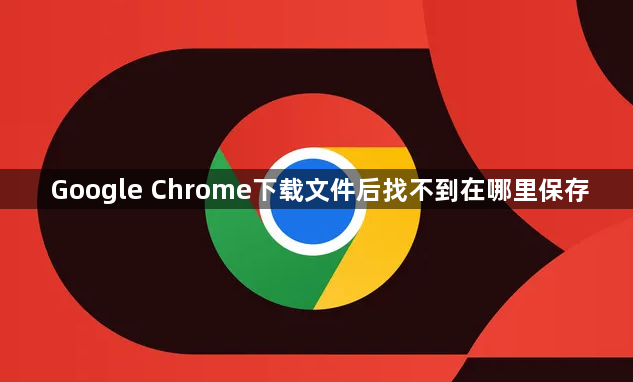
1. 查看下载历史记录:在Chrome浏览器中,点击右上角的三个点(菜单),选择“下载内容”或“下载”,可以打开下载历史记录页面。在下载历史记录中,可以看到最近下载的文件列表,包括文件名、下载时间、文件大小等信息。如果找到了要查找的文件,可以点击文件右侧的“在文件夹中显示”按钮,直接打开文件所在的文件夹。
2. 检查默认下载路径设置:打开谷歌浏览器,点击右上角的三点菜单按钮,在弹出的下拉菜单中选择“设置”选项,进入浏览器的设置页面。在设置页面中,向下滚动并点击“高级”,然后找到“下载位置”部分。这里会显示当前设置的默认下载路径,确认一下是否记得将文件下载到了这个位置。
3. 利用系统搜索功能:在Windows系统中,可以使用自带的搜索功能。点击开始菜单,在搜索框中输入文件名或相关关键词,系统会自动搜索整个硬盘中的文件,如果下载的文件存在,就有可能被搜索到。在Mac系统中,可使用Spotlight搜索,点击菜单栏中的放大镜图标,输入文件名或关键词进行搜索。
4. 检查浏览器扩展程序:某些浏览器扩展程序可能会干扰Chrome浏览器的下载功能,导致下载文件无法正常保存或找不到。在Chrome浏览器中,点击右上角的三点菜单按钮,选择“更多工具”,然后点击“扩展程序”。在扩展程序页面中,禁用一些可能影响下载的扩展程序,然后重新尝试下载文件,看是否能够找到保存的位置。

